ahci驱动,小编教你win10系统下怎么加载ahci驱动
番茄系统家园 · 2022-10-28 00:48:04
不过,为了提高硬盘性能,在安装完成之后,除了使用注册表修改值,我们还可以直接使用天意系统下载安全模式来加载ahci驱动。那么,这该如何操作加载ahci驱动呢?下面,小编给大家带来了win10系统下加载ahci驱动的图文。
为了提高硬盘性能,在安装完成之后,除了使用注册表修改值,我们还可以直接使用系统安全模式来加载ahci驱动。那么,win10系统下该如何加载ahci驱动呢?下面,小编就来跟大家讲解win10系统下加载ahci驱动的操作。
win10系统下怎么加载ahci驱动
进入系统后,点击开始按钮,点击:电源。

加载图-1
同时按住shit键并点击重启。
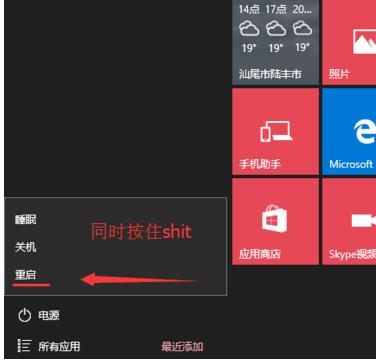
ahci图-2
在选单中选择“疑难解答”
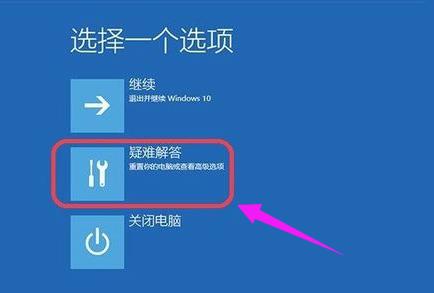
加载图-3
进入高级选项

ahci图-4
选择:启动设置
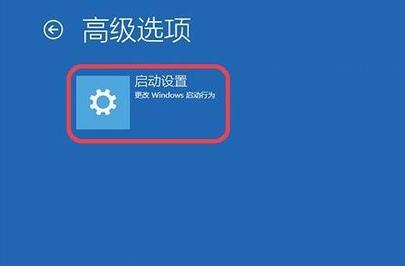
加载图-5
重启之,在进入安全模式的引导界面之前先进入bios将硬盘模式改为AHCI。
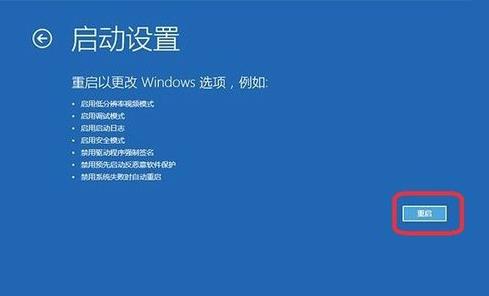
ahci图-6
重启进入安全模式的引导界面,按f4进入安全模式,系统就会自动修复ahci驱动,下次进入win10就没问题了。
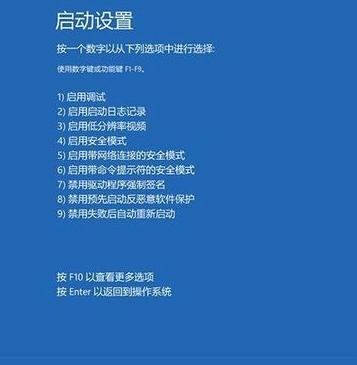
加载图-7
以上就是win10系统下加载ahci驱动的操作。
免责声明: 凡标注转载/编译字样内容并非本站原创,转载目的在于传递更多信息,并不代表本网赞同其观点和对其真实性负责。如果你觉得本文好,欢迎推荐给朋友阅读;本文链接: https://m.nndssk.com/qdwt/251714HGW6VE.html。猜你喜欢
最新应用
热门应用





















